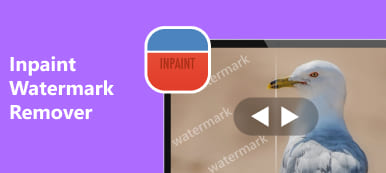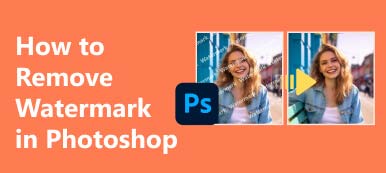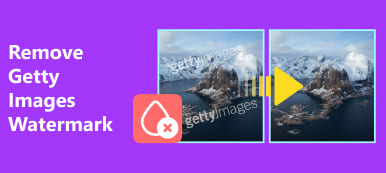On lukemattomia tilanteita, joissa sinun on käytettävä laadukkaita valokuvia esitelläksesi yrityksesi työtä tai luovia ajatuksiasi. Tällä tavalla iStock toimii online-alustana, jossa taiteilijat, valokuvaajat ja suunnittelijat maailmanlaajuisesti julkaisevat ylivertaisia kuvakuvia käyttäjien ladattavaksi. Silmiinpistävä iStock-vesileima tulee kuitenkin kuvan mukana, kun lataat sen, koska iStock on rojaltivapaa valokuvatoimittaja. Eli miten poista iStock-vesileima? Voit oppia kolme tapaa korjata tämä ongelma.
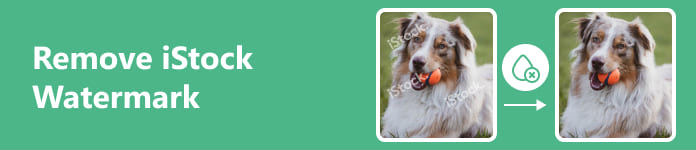
- Osa 1. Mikä on iStock
- Osa 2. iStock-kuvien lataaminen ilman vesileimaa
- Osa 3. Usein kysytyt kysymykset iStock-vesileiman poistamisesta
Osa 1. Mikä on iStock
iStock on kattava online-maksuton verkkosivusto. Se perustettiin ensimmäisen kerran toukokuussa 2000 nimellä iStockphoto. Vuonna 2013 Getty Images muutti iStockphoton nimeksi iStock, mikä osoitti, että verkkosivusto laajensi muita palveluita kuin vain valokuvia, mukaan lukien videoita, vektorikuvia ja musiikkikappaleita. Jos siirryt näihin luokkiin sen virallisella verkkosivustolla, näet neljä haaraa tutkittavaksi: Kuroitu sisältö, Nousussa olevat haut, Suosittuja kategorioitaja Lisää löydettävää.
Koska iStock on rojaltivapaa toimisto yli 300,000 XNUMX avustajalle maailmanlaajuisesti, voit surffata, etsiä ja esikatsella lukemattomia valokuvia ilmaiseksi. Kuitenkin, kun valitset kohdekuvan, näet siinä vesileiman. Kun lataat sen suoraan tietokoneellesi, valokuvassa on ärsyttävä vesileima. Jos haluat ladata iStock-valokuvia ilman vesileimoja, löydät tehokkaat menetelmät seuraavasta osasta.
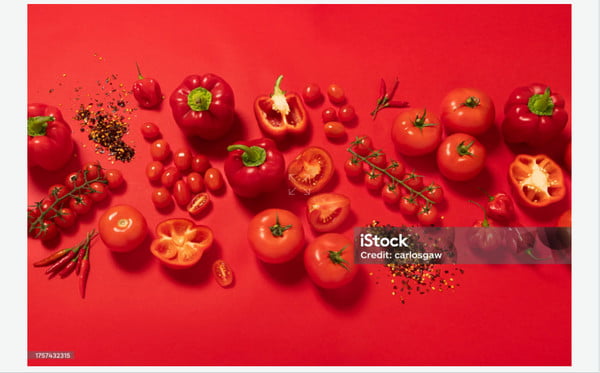
Osa 2. iStock-kuvien lataaminen ilman vesileimaa
1. Virallinen menetelmä
Jos olet uusi iStockin asiakas, voit luoda täysin uuden tilin saadaksesi 10 ilmaista latausmahdollisuutta. Lisäksi voit kokeilla ilmaista kokeilujaksoa kuukauden ajan veloituksetta. Oletetaan, että olet tilannut iStockin tai maksanut krediittejä. Siinä tapauksessa voit ladata iStockin ilman vesileimoja.
Vaihe 1 Siirry selaimessasi iStockiin. Hakupalkin avulla voit löytää miljoonia korkealaatuisia arkistokuvia. Voit vaihtaa tiettyä luokkaa napsauttamalla alaspäin osoittavaa nuolipainiketta. Täällä voit valita kuvat or Valokuvat. Kirjoita seuraavaksi avainsanat hakupalkkiin valitaksesi tyydyttävät kuvat.
Vaihe 2 Voit nähdä runsaasti kuvia silmänräpäyksessä. Voit napsauttaa Välttämättömyydet or allekirjoitus -painiketta saadaksesi erilaisia tuloksia.
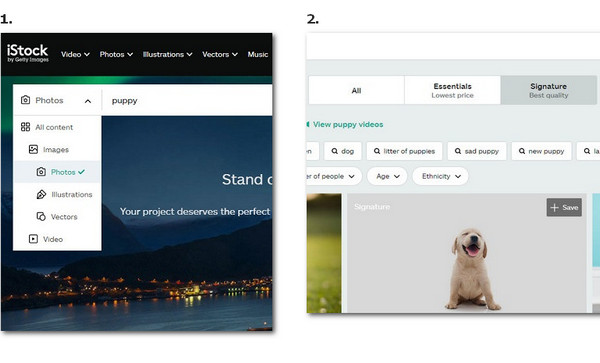
Vaihe 3 Jos luot uuden tilin, napsauta Lataa ilmaiseksi -painiketta ladataksesi iStock-kuvan ilman vesileimaa 10 kertaa.
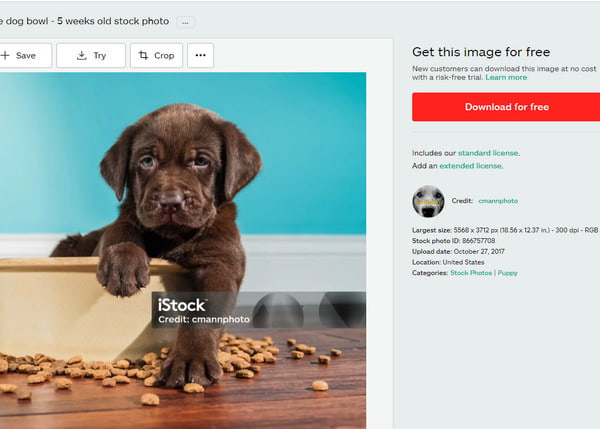
2. Apeaksoft Free Watermark Remover
Voit käyttää Apeaksoft ilmainen vesileimanpoistoaine poistaaksesi iStock-vesileimat verkossa 100 % ilmaiseksi. Tämä edistyneen AI-tekniikan avulla toimiva iStock-vesileimanpoistoaine voi poistaa ärsyttäviä vesileimoja pikseli pikseliltä. Sen avulla voit luoda virheettömän valokuvan uudelleen.
 Suositus
Suositus- Luo virheetön valokuva ilman itsepäisiä vesileimoja.
- Tämä älykkään tekoälyn käyttämä verkkotyökalu voi auttaa sinua automaattisesti poista vesileimat valokuvista.
- Se tukee useita kuvaformaatteja, mukaan lukien JPG, PNG, JEPG, BMP jne.
- Sen avulla voit poistaa useita vesileimoja yhdestä kuvasta kerrallaan.
Vaihe 1 enter Apeaksoft ilmainen vesileimanpoistoaine selaimessasi avataksesi tämän iStock-vesileimanpoistoohjelman. Napsauta seuraavaksi Poista nyt painiketta.

Vaihe 2 Voit napsauttaa Lataa kuva uudessa ponnahdusikkunassa valitaksesi vesileimatun iStock-kuvan tietokoneeltasi.

Vaihe 3 Kun avaat vesileimakuvan verkkosivustolla, sivun alareunassa on neljä kuvaketta: Harja, Lasso, Polygonalja pyyhekumi. Voit käyttää kolmea ensimmäistä kuvaketta valitaksesi iStock-vesileima-alueen ja käyttää pyyhekumi poistaaksesi tarpeettomat osat valitulta alueelta.
Sitten voit napsauttaa poista -painiketta poistaaksesi iStock-vesileiman muutamassa sekunnissa! Voit napsauttaa Lataa -painiketta tallentaaksesi virheettömän kuvan tietokoneellesi.
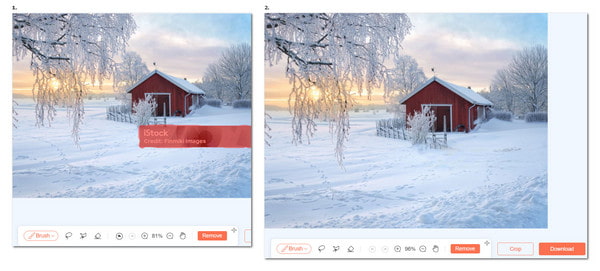
3. iStock Downloader Ei vesileimaa
Voit käyttää iStock Downloader -ohjelmaa nimeltä Downloader.la ladataksesi iStock-kuvia ilman vesileimaa ilmaiseksi. Useimpien iStock-lataajien käyttöliittymissä on kuitenkin monia ärsyttäviä mainoksia, sinun on oltava varovainen, ettet napsauta niitä, tai jatkat linkittämistä toiselle sivulle.
Vaihe 1 Siirry suoraan Downloader.la-verkkosivustolle löytääksesi iStockphoto Downloader -ominaisuuden.
Vaihe 2 Siellä on hakupalkki, johon voit liittää iStockphoto-URL-osoitteen. Kun olet kirjoittanut URL-osoitteen hakupalkkiin, voit napsauttaa Lataa painiketta sen vieressä.
Vaihe 3 Näet Lataa nyt -painiketta hakupalkin alla. Napsauta sitä tallentaaksesi kuvan tietokoneellesi ilman vesileimaa.
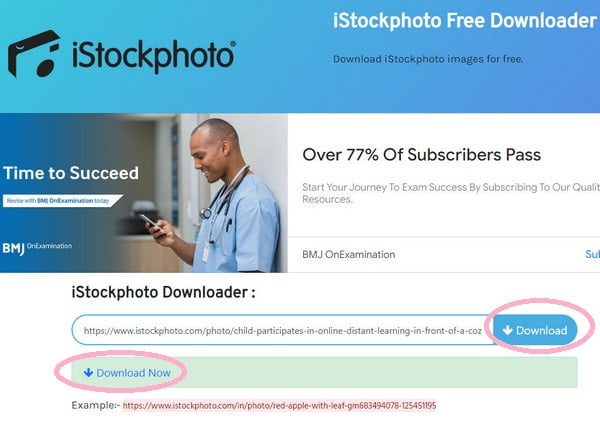
Osa 3. Usein kysytyt kysymykset iStock-vesileiman poistamisesta
Voinko käyttää iStockin kuvia ilmaiseksi?
Ei, et voi käyttää iStock-kuvaa ilmaiseksi. Sinun on tilattava iStock tai maksettava krediittejä käyttääksesi iStock-kuvia. Jos olet kuitenkin uusi asiakas, sinulla on kymmenen kertaa aikaa ladata kuvia ilmaiseksi ilman vesileimoja. Voit kokeilla ilmaista kokeilujaksoa kuukauden ajan.
Omistaako iStock Applen?
Ei, iStock ei ole Applen omistuksessa. Sen omistaa Getty Images -perhe. Ja iStockin perusti kanadalainen yrittäjä nimeltä Bruce Livingstone.
Onko iStock ja Getty sama asia?
Ei, iStock ja Getty ovat erilaisia. Vaikka iStock ja Getty Images ovat molemmat saman yrityksen omistamia, iStock on mikroosaketoimisto, kun taas Getty Images on osakepalvelu. Niiden sisältö ja kohdeasiakkaat ovat erilaisia.
Yhteenveto
Tässä oppaassa voit oppia, miten lataa iStock-kuvia ilman vesileimaa kolmella menetelmällä. Lisäksi, jos haluat hyödyntää iStockin videoita ilman vesileimaa, voit oppia kuinka poista vesileima videosta tästä.



 iPhone Data Recovery
iPhone Data Recovery iOS-järjestelmän palauttaminen
iOS-järjestelmän palauttaminen iOS-tietojen varmuuskopiointi ja palautus
iOS-tietojen varmuuskopiointi ja palautus iOS-näytön tallennin
iOS-näytön tallennin MobieTrans
MobieTrans iPhone Transfer
iPhone Transfer iPhone Eraser
iPhone Eraser WhatsApp-siirto
WhatsApp-siirto iOS-lukituksen poistaja
iOS-lukituksen poistaja Ilmainen HEIC-muunnin
Ilmainen HEIC-muunnin iPhonen sijainnin vaihtaja
iPhonen sijainnin vaihtaja Android Data Recovery
Android Data Recovery Rikkoutunut Android Data Extraction
Rikkoutunut Android Data Extraction Android Data Backup & Restore
Android Data Backup & Restore Puhelimen siirto
Puhelimen siirto Data Recovery
Data Recovery Blu-ray-soitin
Blu-ray-soitin Mac Cleaner
Mac Cleaner DVD Creator
DVD Creator PDF Converter Ultimate
PDF Converter Ultimate Windowsin salasanan palautus
Windowsin salasanan palautus Puhelimen peili
Puhelimen peili Video Converter Ultimate
Video Converter Ultimate video Editor
video Editor Screen Recorder
Screen Recorder PPT to Video Converter
PPT to Video Converter Diaesityksen tekijä
Diaesityksen tekijä Vapaa Video Converter
Vapaa Video Converter Vapaa näytön tallennin
Vapaa näytön tallennin Ilmainen HEIC-muunnin
Ilmainen HEIC-muunnin Ilmainen videokompressori
Ilmainen videokompressori Ilmainen PDF-kompressori
Ilmainen PDF-kompressori Ilmainen äänimuunnin
Ilmainen äänimuunnin Ilmainen äänitys
Ilmainen äänitys Vapaa Video Joiner
Vapaa Video Joiner Ilmainen kuvan kompressori
Ilmainen kuvan kompressori Ilmainen taustapyyhekumi
Ilmainen taustapyyhekumi Ilmainen kuvan parannin
Ilmainen kuvan parannin Ilmainen vesileiman poistaja
Ilmainen vesileiman poistaja iPhone-näytön lukitus
iPhone-näytön lukitus Pulmapeli Cube
Pulmapeli Cube